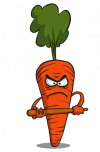Pomoc:Formatowanie
Rozszerzony pasek narzędzi edycyjnych
VisualEditor
VisualEditor (edytor wizualny) to prosty sposób na tworzenie artykułu, który nie wymaga znajomości kodu formatowania. Dzięki VisualEditorowi tworzy się artykuły jak w programie biurowym typu Microsoft Word; działa on na zasadzie WYSIWYG (What You See Is What You Get - pl. To, co widzisz, jest tym, co otrzymasz).
Przejście do kolejnej linii
Przykład:
Pierwszy! Drugi!
Pierwszy! Drugi!
Przykład z odstępem:
Pierwszy! Drugi!
Pierwszy!
Drugi!
Przykład z br:
Pierwszy! <br> Drugi!
Pierwszy!
Drugi!
Podstawowe formatowanie tekstu
MediaWiki zawiera kilka własnych znaczników formatowania np. ''' do pogrubiania tekstu i '' do kursywy.
Większe możliwości daje jednak stosowanie znaczników HTML.
- Pogrubiony tekst -
''' '''lub<b> </b>
- Kursywa (pochylony tekst) -
'' ''lub<i> </i>
- Podkreślony tekst -
<u> </u>
Przekreślony tekst-<s> </s>
- Wyśrodkowany tekst -
<center> </center>
- Indeks górny Siema xDDD -
<sup> </sup>
- Indeks dolny Siema xDDD -
<sub> </sub>
- Krótki kod -
<code> </code>
- Wieloliniowy kod -
<pre> </pre>
- Ignoruj formatowanie -
<nowiki> </nowiki>
''' Tekst pogrubiony '''
Tekst pogrubiony
''' <s> Tekst pogrubiony i przekreślony </s> '''
Tekst pogrubiony i przekreślony
Nagłówki sekcji (tytuły rozdziałów)
Linki (odnośniki)
Lista wypunktowana
Wstawianie obrazków
Rozmiar tekstu
Kolor tekstu
| HEX | Sposób użycia |
|---|---|
| #FF6600 | <font color="kolor">Tekst z kolorem</font>
|
| #FF0000 | |
| #FF00FF | |
| #9966FF | |
| #006633 | |
| #339933 | |
| #808000 | |
| #0000FF | |
| #3399FF |
Wcięcia
Im więcej : na początku linii, tym większe wcięcie.
- Wcięcie 1
- Wcięcie 2
- Wcięcie 3
- Wcięcie 4
- Wcięcie 5
- Wcięcie 4
- Wcięcie 3
- Wcięcie 2
| Poziom wcięcia | Sposób użycia |
|---|---|
| 1 | :Wcięcie 1
|
| 2 | ::Wcięcie 2
|
| 3 | :::Wcięcie 3
|
| 4 | ::::Wcięcie 4
|
| 5 | :::::Wcięcie 5
|
Wcięcia szczególnie przydają się na stronach dyskusji, by było widać, że dany komentarz jest odpowiedzią na inny.
Przykładowa dyskusja:
- Jakie forum jest najlepsze? - A
- Oczywiście, że Kenex Spam Center! - B
- Też tak uważam! - C
Wcięcie + bold
Jeśli chcemy utworzyć opis zaczynający się od pogrubienia, a dalsza jego część zaczyna się od wcięcia, np.
- Postprawda Stop
- to dobry blog :')
Kod będzie wyglądał następująco:
; Postprawda Stop: to dobry blog :')
Przekierowanie
Wyróżniony tekst
Aby wyróżnić daną linijkę tekstu, dodaj na początku linijki spację.
<spacja>Tekst
<spacja>Kenex jest niebezpiecznie skromny!!!
Kenex jest niebezpiecznie skromny!!!
Szablony
Przypis
Chowanie tekstu (spoiler, +18, komentarz)
Tabele
Animowany tekst (Marquee)
Jeszcze więcej formatowania i narzędzi
- Szablon:Userbox/Tutorial - tłumaczy dodawanie userboxów
- HTML to Wiki syntax converter - konwertuje tekst z HTML do Wiki syntax
- Pandoc - konwertuje tekst między różnymi formatami (także do składni MediaWiki)